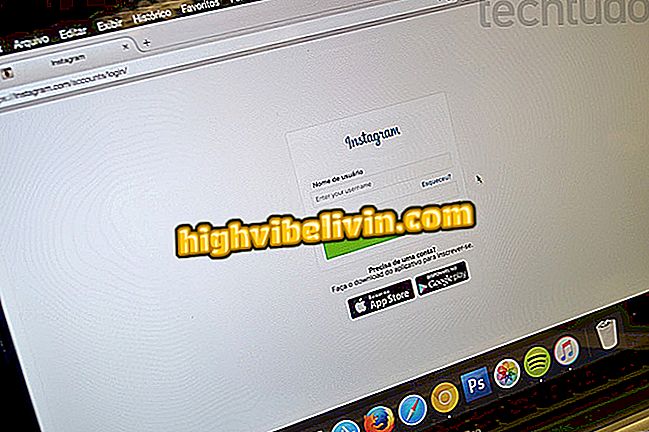Så här kontrollerar du den tid du spenderar på Instagram
Att styra tiden du spenderar på Instagram kan vara användbar för att öka produktiviteten i din dag. För att göra det kan du vända dig till inhemska applikationer och mobila funktioner som hjälper dig att hantera tid och till och med blockera Instagram-användning.
IOS 12 och Android P-annonser visade att teknikföretag är oroliga över att erbjuda sätt att använda användarkontroll för appar. Med initiativet kan användarna identifiera eventuella överdrifter i användningen av sociala nätverk som Instagram - vilket är en av de mest använda applikationerna i Brasilien.
Medan de nya systemen inte släpps, är det här tips om att undvika missbruk som kan störa din rutin och viktiga aktiviteter hemma eller på jobbet.
Hur fungerar Instagram? Förstå den algoritm som organiserar ditt flöde

Instagram är en av de mest nedladdade programmen i Brasilien
1 - Använda programmet QualityTime for Android
QualityTime är idealisk för att veta vilka applikationer som är mest använda i din rutin på mobilen. Utöver användarrangemanget tillåter verktyget också att schemalägga raster i specifika appar, vilket är idealiskt för att styra din dagliga användning av Instagram. När den angivna tidsgränsen löper ut, kommer appen att blockeras och den programmerade pausvarningen visas på skärmen.
Kontrollera mest använda appar
Steg 1. Öppna QualityTime-appen och tryck på alternativet "Fortsätt med Facebook". Välj sedan "Fortsätt som (Facebook användarnamn)". Det här steget krävs för att skapa ett konto i appen.

Åtgärd för att skapa ett användarkonto i QualityTime-appen för Android
Steg 2. Tryck på alternativet "Tillåt" efter stänkskärmen. Detta tar dig till inställningarna för användaråtkomst för Android. Vid denna punkt, tryck på "QualityTime";

Åtgärd för att möjliggöra användning av programmet QualityTime på Android
Steg 3. Slå på funktionen "Tillåt användbarhet" så att QualityTime spårar användningen av andra appar på enheten.

Åtgärd som gör det möjligt för QualityTime att spåra användningen av andra appar på Android
Steg 4. Använd efter installationen dina applikationer normalt så att visningstiden är kontrollerad av QualityTime. Öppna sedan verktyget och skjut ned skärmen. Vid den här tiden visas de mest använda appar och du kan kontrollera hur länge du har använt Instagram.

Åtgärd för att kontrollera apps mest använda under dagen med QualityTime for Android
Så här skapar du schemalagda raster i Instagram med QualityTime-appen för Android
Steg 1. Öppna appen och tryck på ikonen med tre staplar i det nedre högra hörnet på skärmen. Gå sedan till "Schemalagda pauser";

Åtgärd för att komma åt det schemalagda pausverktyget i appen QualityTime for Android
Steg 2. Tryck på "Nästa". Ange nu ett namn för pausen och använd "Knappen för att välja" -knappen.

Åtgärd för att välja appar som är tillåtna för användning under en schemalagd paus i QualityTime-appen för Android
Steg 3. Välj alla program från listan, förutom Instagram. På så sätt låses fotnätet under den programmerade pausen. Tryck på "Lägg till" för att återgå till pausinställningen. För att fortsätta trycker du på "Skapa" i övre högra hörnet.

Åtgärd för att inkludera Instagram som en app blockerad under schemalagda pauser på QualityTime for Android
Steg 4. Klicka på ikonen med tre punkter i det övre högra hörnet på skärmen, sedan "Lägg till";

Åtgärd för att lägga till den schemalagda pausen i QualityTime-appen för Android
Steg 5. Pausen du har ställt in visas på skärmen. Ange en start- och sluttid vid den här tiden. Tala även om veckodagen det kommer att repeteras och tryck på Spara. För att slutföra, aktivera funktionen med den blåa markörrörelsen till höger på skärmen.

Åtgärd för att aktivera en schemalagd paus i Instagram med QualityTime-appen för Android
Steg 6. När rasttiden kommer fram kommer en varning att släppas medan Instagram är öppen och låser appen tills den angivna tiden.

Timed QualityTime Android app pausad skärm
2 - Hur man kontrollerar Instagrams dagliga användartid på iPhone
Steg 1. Gå till ikonen "Systeminställningar". Gå in i "Battery" och kolla in de mest använda programlistorna inom 24 timmar eller de senaste sju dagarna. För att ta reda på hur mycket tid du spenderade på Instagram, peka på appbeskrivningen i listan, som visas i bilden nedan.

Åtgärd för åtkomst till iOS-batterinställningar på iPhone
Steg 2. Kontrollera hur länge appen har varit öppen på skärmen under det valda datumintervallet och hur länge det har varit aktivt i bakgrunden. I det här exemplet kan du se att Instagram var öppet i 1 timme och 9 minuter på skärmen under de senaste 24 timmarna. I bakgrunden var han aktiv på bara två minuter. På iPhone (iOS) finns det inget gratis applåsningsverktyg.

Instagram-användningstid på en iPhone kontrollerad genom batterinställningar
Använd anvisningarna för att se om du överreagerar med Instagram och förbättrar rutinen genom att undvika att programmet öppnas vid viktiga tider.
Varför fungerar Instagram poll i vissa profiler inte? Fråga dina frågor i forumet.

Så här lägger du Spotify-musik på Instagram